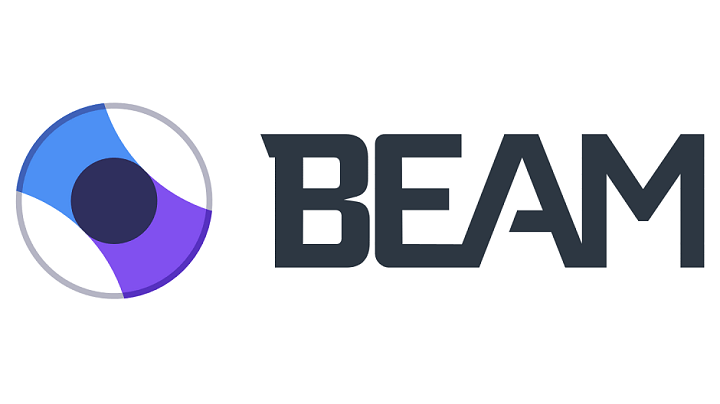- Microsoft Rewards' Xbox Game Pass-oppdrag lar deg tjene innløselige poeng ved å oppnå ulike Game Pass-relaterte mål.
- Microsoft Rewards-systemet er gunstig for Xbox-spillere å gjøre spilling om til gavekort og premier for de som er tilbøyelige til å bruke tid.
- Hvis du ikke kan nå ut til Xbox Game Pass Quest, tøm appens cache eller start enheten på nytt for å fikse problemet.

XINSTALLER VED Å KLIKKE LAST NED FILEN
Denne programvaren vil reparere vanlige datamaskinfeil, beskytte deg mot filtap, skadelig programvare, maskinvarefeil og optimalisere PC-en for maksimal ytelse. Løs PC-problemer og fjern virus nå i tre enkle trinn:
- Last ned Restoro PC Repair Tool som følger med patentert teknologi (patent tilgjengelig her).
- Klikk Start søk for å finne Windows-problemer som kan forårsake PC-problemer.
- Klikk Reparer alt for å fikse problemer som påvirker datamaskinens sikkerhet og ytelse
- Restoro er lastet ned av 0 lesere denne måneden.
Selv om det er uvanlig, fungerer ikke Xbox Game Pass Quest noen ganger og lar spillere stå fast.
Xbox Game Pass Quests er en Microsoft Rewards-gren som lar deg få innløselige poeng.
Det er mulig å få disse poengene ved å fullføre forskjellige Xbox- og Game Pass-mål. Den gode nyheten er at disse punktene er nyttige.
Du kan bruke poengene til kjøpe ulike gavekort, for eksempel valuta fra Xbox og Microsoft, og oppføringer for turneringer og donasjoner fra veldedige organisasjoner.
Følg trinnene nedenfor og bokmerk denne siden hvis du blir sittende fast i denne situasjonen igjen.
Hvorfor fungerer ikke Xbox Game Pass Quest som den skal?
Noen ganger kan Xbox Game Pass-oppdrag ha tekniske problemer, ettersom det til tider rapporteres av noen spillere som prøver å kreve Microsoft Rewards-poengene sine.
Ifølge rapporter inneholder særegne offentlige oppdrag som ikke har blitt sporet nøyaktig Spill et spill og logg inn på Game Pass Mobile App-oppdrag.
Siden dette er daglige oppdrag, går brukere glipp av verdifulle belønninger til tross for at de har fullført utfordringene.
Dessverre har ingen logisk informasjon om årsaken til dette problemet blitt delt. Selv om det ser ut til at problemet kan være med appens cache eller tilgjengeligheten til Game Quest i ditt land.
Hva kan jeg gjøre hvis Xbox Game Pass Quest ikke fungerer?
1. Tøm cachen til appen
- Først klikker du på Xbox One knappen på kontrolleren, og velg deretter Innstillinger.
- Navigere til Enheter og tilkoblinger og velgBlu-raypå høyre side.
- Deretter velger du Vedvarende lagring.
- Plukke ut Fjern vedvarende lagring.
Sjekk for å se om problemet er løst; hvis ikke, gå videre til neste trinn.
2. Slå enheten av og på igjen
- Trykk og hold inne Xbox knappen på Xbox-kontrolleren til Power Centerr menyen vises.
- Velg nå Start konsollen på nytt alternativet og start på nytt etter det.
Hvis Xbox-en din ser ut til å være frosset, er omstart av den den enkleste måten å løse problemet på.
Men hvis du er en ny Xbox-spiller og oppdager at Xbox Game Pass ikke er tilgjengelig i landet ditt, kan det hende du bor i et av Xbox-landene som ikke støttes.
Eksperttips: Noen PC-problemer er vanskelige å takle, spesielt når det kommer til ødelagte depoter eller manglende Windows-filer. Hvis du har problemer med å fikse en feil, kan systemet ditt være delvis ødelagt. Vi anbefaler å installere Restoro, et verktøy som skanner maskinen din og identifiserer hva feilen er.
Klikk her for å laste ned og begynne å reparere.
For å bekrefte at dette er tilfelle, bør du først sjekke ut listen over støttede land på Microsoft Xbox-nettstedet.
Etter å ha forsikret deg om at appen ikke støttes i ditt land, følg instruksjonene gitt i neste metode.
For mer informasjon kan du besøke denne artikkelen om spillpass som ikke er tilgjengelig ditt mitt land.
3. Bruk VPN for å omgå geoblokkering
Rutermetode:
- Last ned og installer NordVPNapp. Når du har det, koble til serveren du ønsker.
- Sjekk om ruteren din er VPN-kompatibel. De fleste moderne rutere støtter VPN-tilkoblinger, men noen kan kreve manuelle konfigurasjoner.
- Logg på ruteren din. Les ruterens manualer hvis du ikke vet hvordan.
- I Avansert meny, se etter VPN-tjeneste.
- Plukke ut Aktiver VPN og følg produsentens håndbok eller nettstedets instruksjoner.
- Etter å ha fullført prosessen, kobler du bare Xbox-en til Wi-Fi-nettverket.
Flere VPN-tjenester omgår geo-restriksjoner, men for å sikre sikkerheten til dataene dine, gå alltid med den mest pålitelige som er tilgjengelig.
NordVPN er en velkjent tjeneste som tilbyr disse funksjonene til en rimelig pris. Andre funksjoner inkluderer en streng policy uten logger, blokkering av skadelig programvare og mer.
- 3 tips for å koble Xbox One til Internett uten en kontroller
- Fordeler og premier: 2 måter å koble Mojang-konto til Xbox Live
- Call of Duty: Black Ops Cold War fungerer ikke på Xbox? Fiks det nå
- Slik fikser du en nedtonet feil for Xbox Game Bar-posten
PC-metode:
- Koble til en av NordVPN-serverne etter at du har lastet ned og installert appen på din Windows-PC.
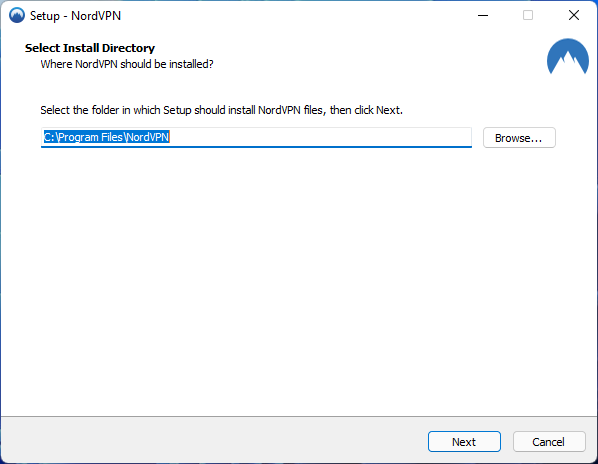
- Bruk en Ethernet-ledning for å koble konsollen til datamaskinen.
- Klikk på Start meny, type Kontrollpanel og klikk på den.
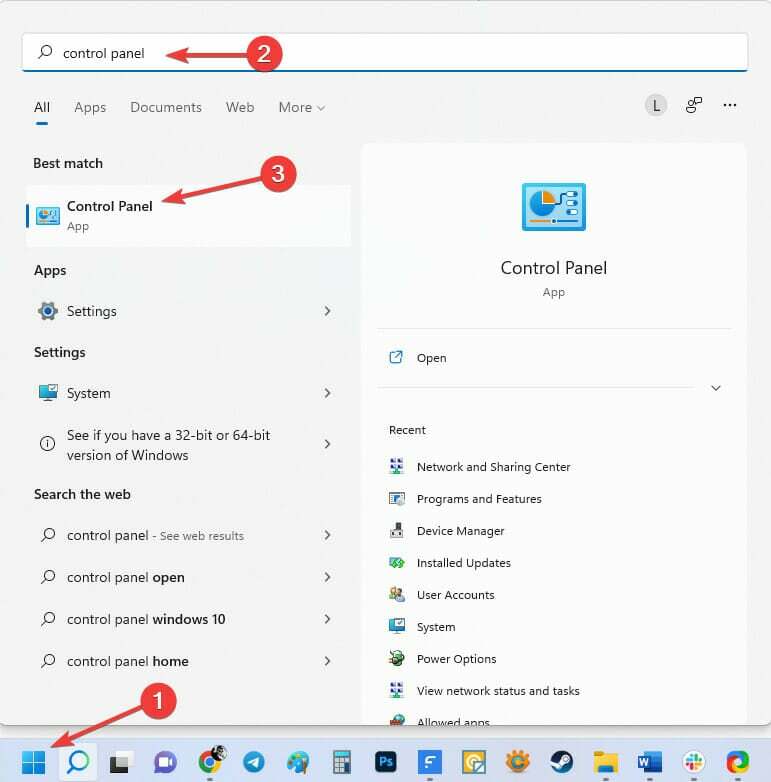
- Etter det, velg Nettverk og delingssenter.
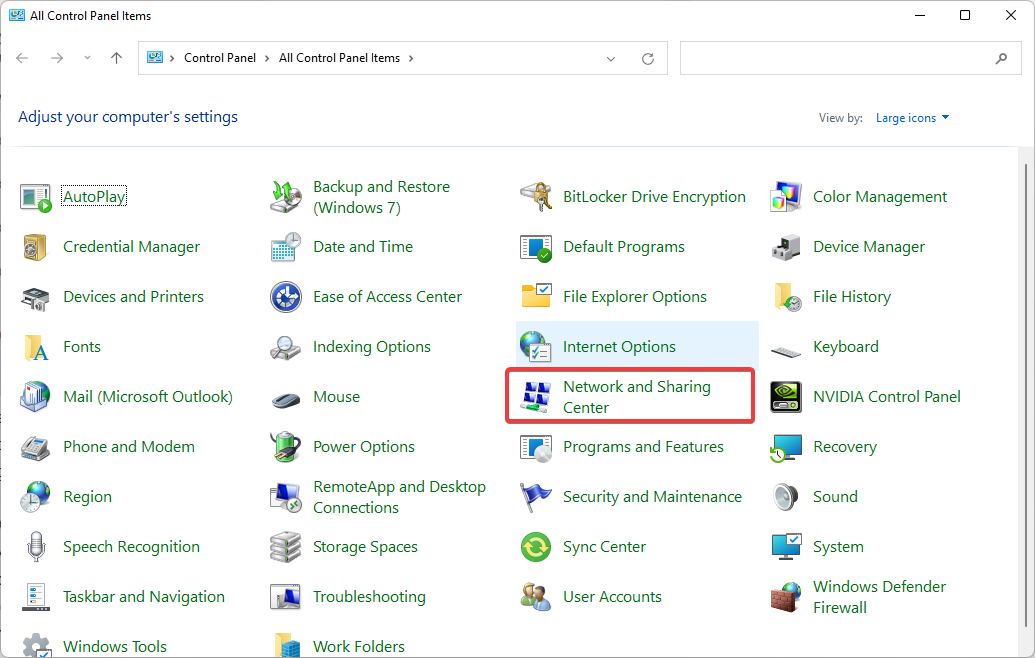
- Klikk på din VPN-tilkobling og velg Egenskaper.
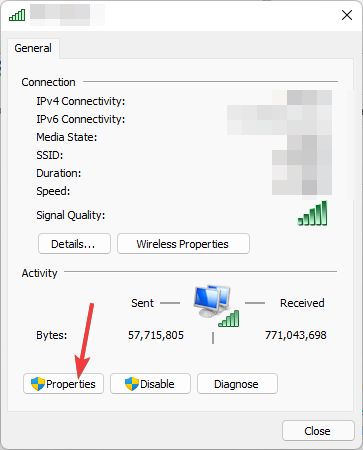
- Gå til Deling fanen og aktiver Tillat andre nettverksbrukere å koble til via denne datamaskinens Internett-tilkobling.
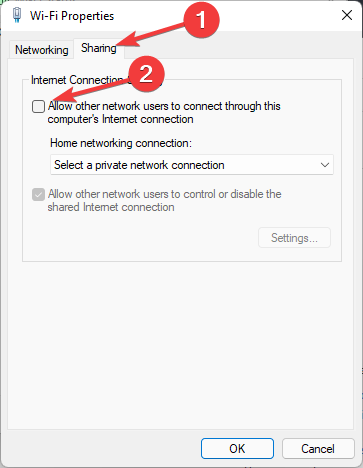
- Velg din Xboxs Ethernet forbindelse, trykk deretterOK.
- Deretter trykker du på Xbox knappen på din Xbox-kontroller.
- trykk RB knappen tre ganger og velg Innstillinger.
- Velg Nettverk fanen og Velg Nettverksinnstillinger.
- Velg Test nettverkstilkoblingen flis. Konsollen din skal kobles til internett.
For å omgå geoblokkering på Xbox kan du bruke denne løsningen, som innebærer å installere en VPN på PC-en din og deretter dele den med alle tilkoblede enheter.
Merk at Windows-PC-en din må fortsette å kjøre med en aktiv VPN-tilkobling for å bruke VPN-en på Xbox. Xbox Live-trafikken din vil bli rutet via PC-en din, med fordelene med VPN.
Videre kan noen av disse problemene oppstå på grunn av de tekniske problemene til Xbox-servere.
Du kan bekrefte dette ved å sjekke Xbox-nyhetene eller spørre Xbox-spillervennene dine om de opplever det samme problemet.
Forhåpentligvis vil ingen Xbox-spillere stå igjen uten belønningene, og det vil ikke være flere problemer med Xbox Game Pass Quests i fremtiden.
Hvis du er har problemer med Xbox PC Game Pass, ta en titt på denne artikkelen.
 Har du fortsatt problemer?Løs dem med dette verktøyet:
Har du fortsatt problemer?Løs dem med dette verktøyet:
- Last ned dette PC-reparasjonsverktøyet vurdert Great på TrustPilot.com (nedlastingen starter på denne siden).
- Klikk Start søk for å finne Windows-problemer som kan forårsake PC-problemer.
- Klikk Reparer alt for å fikse problemer med patentert teknologi (Eksklusiv rabatt for våre lesere).
Restoro er lastet ned av 0 lesere denne måneden.